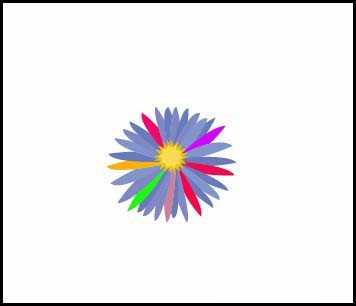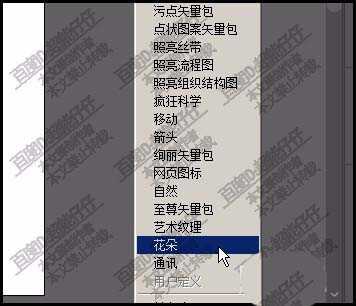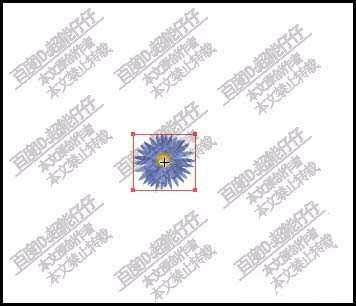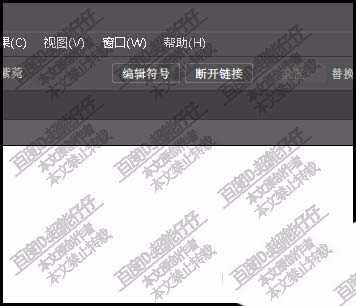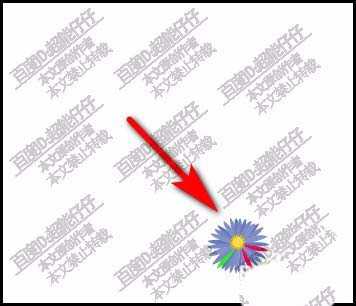ai导入的符号想要重新编辑符号,该怎么编辑呢?下面我们就来看看详细的教程。
- 软件名称:
- Adobe Illustrator CC 2018 (AI) 中文安装版 64位
- 软件大小:
- 2GB
- 更新时间:
- 2017-10-20立即下载
1、调出符号面板,并从中调出花朵这些图案。
2、调出花朵的图案面板,从中选择一种花,比如,紫菀;这时候,紫菀图案即显示在符号面板中。
3、调出符号喷枪工具,在画板上点击一下,紫菀图案即显示在画布中。
4、这时,是不能直接就给图案编辑上色的。我们需要以下功夫。按V键,调出选择工具。
5、鼠标移到上面属性栏这里,点击:断开链接;这步骤很重要。
6、鼠标放在紫菀上,右击,弹出菜单点:取消编辑
7、这时候,我们就可以编辑图案了。鼠标点一下其中一片花瓣;即可选中。再给其上色即可。
以上就是ai插入的符号重新编辑颜色的方法,希望大家喜欢,请继续关注。
相关推荐:
AI怎么把文字变成符号 ai文字符号添加方法
ai怎么添加符号? ai将图形添加到符号的技巧
ai中怎么使用符号工具组? ai符号工具的使用方法
标签:
AI,符号
免责声明:本站文章均来自网站采集或用户投稿,网站不提供任何软件下载或自行开发的软件!
如有用户或公司发现本站内容信息存在侵权行为,请邮件告知! 858582#qq.com
无争山庄资源网 Copyright www.whwtcm.com
暂无“AI插入的符号图案怎么重新编辑?”评论...
更新日志
2025年01月10日
2025年01月10日
- 小骆驼-《草原狼2(蓝光CD)》[原抓WAV+CUE]
- 群星《欢迎来到我身边 电影原声专辑》[320K/MP3][105.02MB]
- 群星《欢迎来到我身边 电影原声专辑》[FLAC/分轨][480.9MB]
- 雷婷《梦里蓝天HQⅡ》 2023头版限量编号低速原抓[WAV+CUE][463M]
- 群星《2024好听新歌42》AI调整音效【WAV分轨】
- 王思雨-《思念陪着鸿雁飞》WAV
- 王思雨《喜马拉雅HQ》头版限量编号[WAV+CUE]
- 李健《无时无刻》[WAV+CUE][590M]
- 陈奕迅《酝酿》[WAV分轨][502M]
- 卓依婷《化蝶》2CD[WAV+CUE][1.1G]
- 群星《吉他王(黑胶CD)》[WAV+CUE]
- 齐秦《穿乐(穿越)》[WAV+CUE]
- 发烧珍品《数位CD音响测试-动向效果(九)》【WAV+CUE】
- 邝美云《邝美云精装歌集》[DSF][1.6G]
- 吕方《爱一回伤一回》[WAV+CUE][454M]